
一、将图像处理软件Photoshop打开,并执行CTRL+N新建一个宽度和高度各为500像素的RGB颜色图像,用黑色填充背景图层。
二、接着执行“滤镜-渲染-镜头光晕”命令,把光晕的亮度设为100,镜头类型选择择50-300毫米变焦,然后再将光晕的中心移至图像的中心位置。
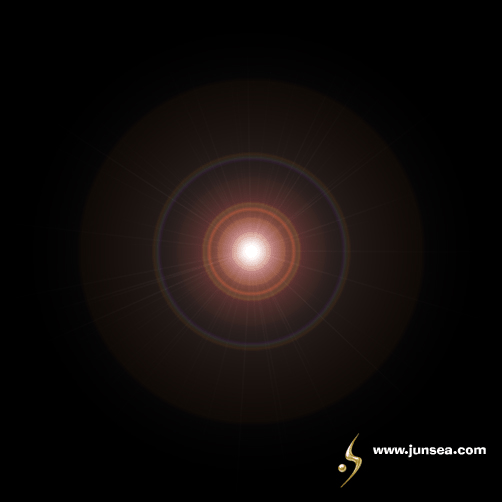
三、执行快捷键CTRL+B打开色彩平衡调整面板,.在中间调下把色阶设为-100、0、+100,勾选保持亮度,再执行CTRL+M用曲线将光晕边缘颜色调厚重一些。
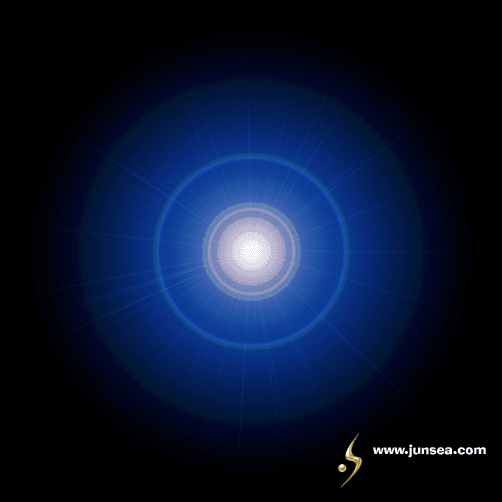
四、接着再执行“滤镜-扭曲-波浪”命令,将生成趋数设置为6、波长最小值为60、最大值为100、波幅最小值为1、最大值为180、比例,水平垂直都为100%,类型选择正弦、未定义区域选择重复边缘象素,得到效果如下图所示:
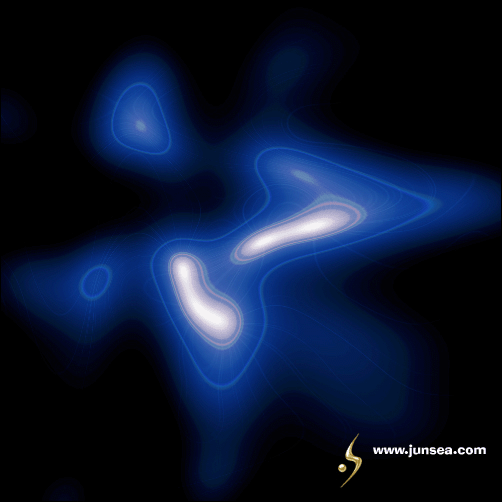
五、对背景图层执行CTRL+J复制一层,并将复制得到的图层移至最顶层,再按CTRL+I进行反相处理,再按CTRL+F将波浪滤镜再执行一次,并将此图层的混合模式设为差值。
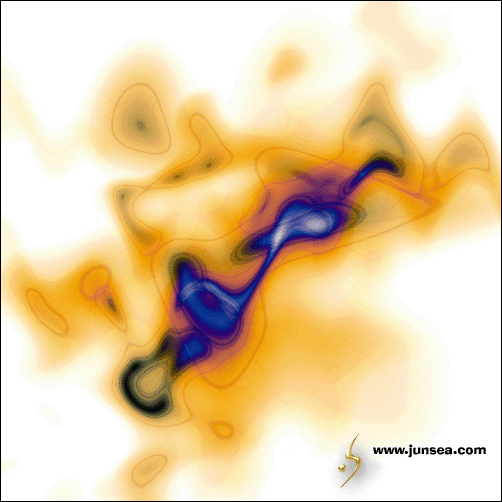
六、再次执行CTRL+B打开色彩平衡调整面板,在中间调下把色阶设为-100、0、0,再执行“图象-调整-渐变映射”命令,简便类型选择“简单”,样式选择第一种蓝到白渐变,并把渐变选项设置为反向。
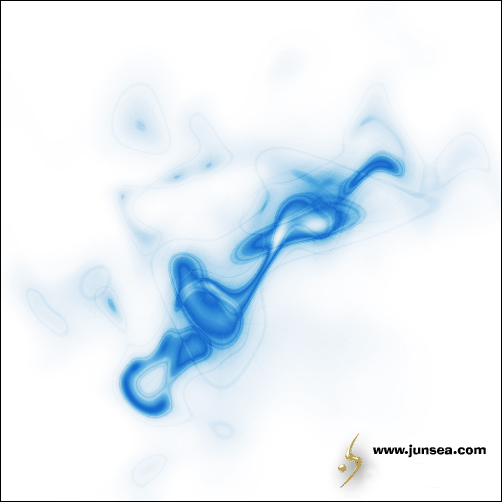
七、执行CTRL+I进行反相处理,再按CTRL+M用曲线将图象的明度调高。
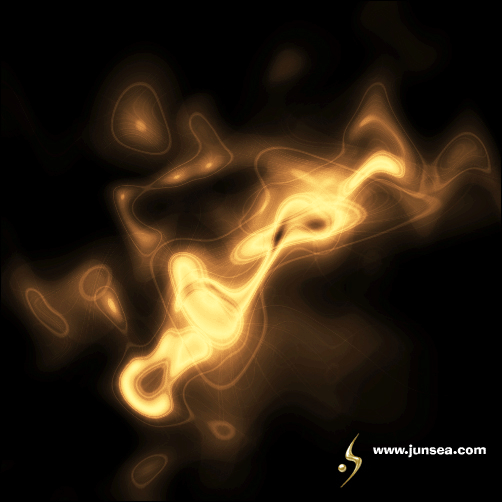
八、执行“滤镜-扭曲-极坐标”命令,选择极坐标到平面坐标,并将图象垂直翻转,再用一下扭曲滤镜中的波浪,数值不一定,可以根据自己的需要来设置。

九、点击来到通道面板,按住CTRL点击蓝色通道,得到该通道的选区,再按CTRL+M用曲线将颜色调亮,再按住CTRL点击红色通道,得到红色选区后再按住CTRL+ALT点击蓝色通道,将选区内的颜色用曲线调暗,再将饱和度调高,这样火焰就有层次了,最后可以用色相/饱和度(CTRL+U)或者色彩平衡(CTRL+B)来调节一下颜色跟饱和度,这样我们就用Photoshop中的滤镜工具把熊熊燃烧的大火给制作出来了,效果见下图所示。
